

A impressão passo e repetir impressão permite ao operador definir uma grelha e colocar uma imagem em cada célula para imprimir várias cópias. O operador seleciona o número de linhas e colunas desejado e o número de cópias necessárias e as cópias da imagem são posicionadas em cada célula na grelha. Se não existirem células suficientes para o número de imagens, a impressora aguarda até que seja colocado material novo e, a seguir, continua o trabalho. A parte seguinte do trabalho começa na linha mais em cima da grelha e vai sendo impresso para baixo até ser alcançado o número definido de cópias.
A impressão passo e repetir é também possível em impressões que seja configuradas para a opção de rolo. Neste caso, a grelha é também mostrada na pré-visualização e é centrada no papel se existir espaço suficiente de ambos lados da grelha. Se não existir espaço suficiente para o tamanho da grelha e o número de cópias, o trabalho irá continuar ao longo do material e começa novamente na posição da coluna esquerda. O trabalho continua desta forma até o número definido de cópias ser impresso.
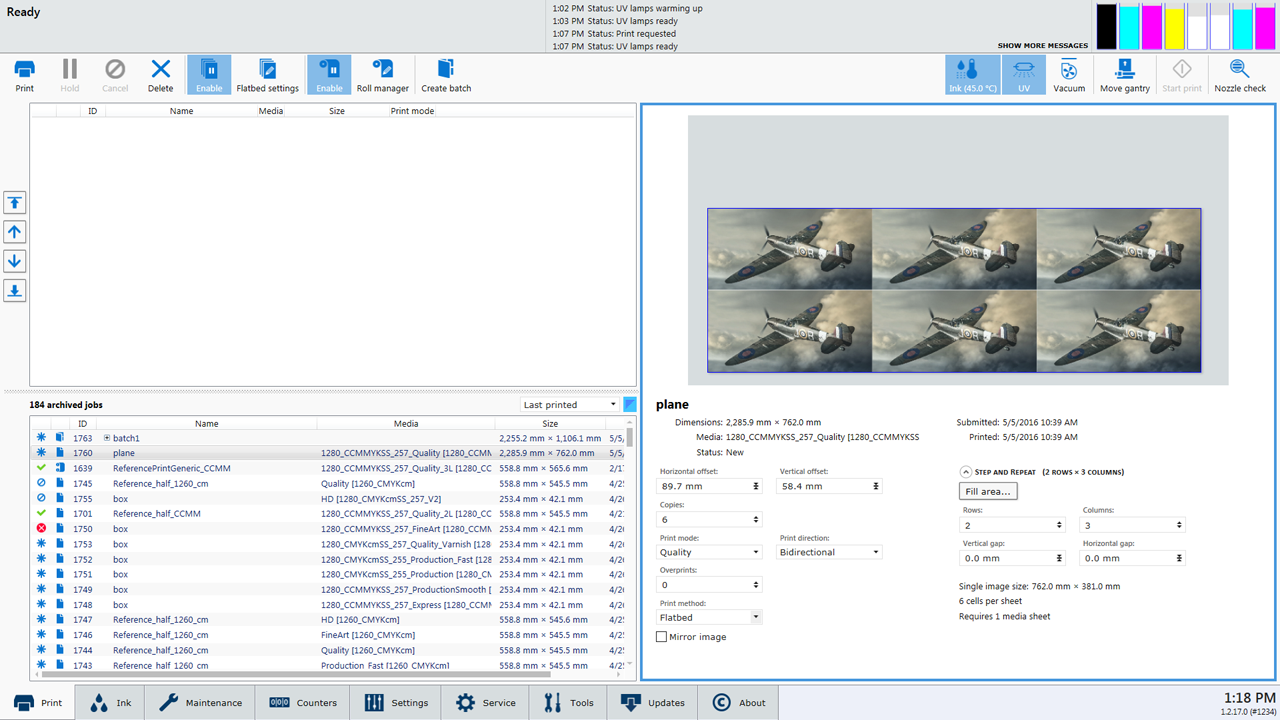
Também pode clicar no botão Área de enchimento... para criar a grelha automaticamente com base nas dimensões da imagem, o tamanho do material e o número de cópias. Se utilizar este método, defina primeiro o número de cópias.
Além disso, se introduzir mais colunas e linhas do que é possível para caber no material, os campos revertem para o número anterior e ficam vermelhos para alertar para este problema. Reintroduza os números que permitem que a imagem caiba no material.
Irá ver uma representação visual da grelha na área de pré-visualização para ter uma ideia da forma como as cópias solicitadas ficam no material. Se o número de cópias exceder o tamanho do material, irá ver quantas folhas de material são necessárias no fundo da área Passo e repetir.
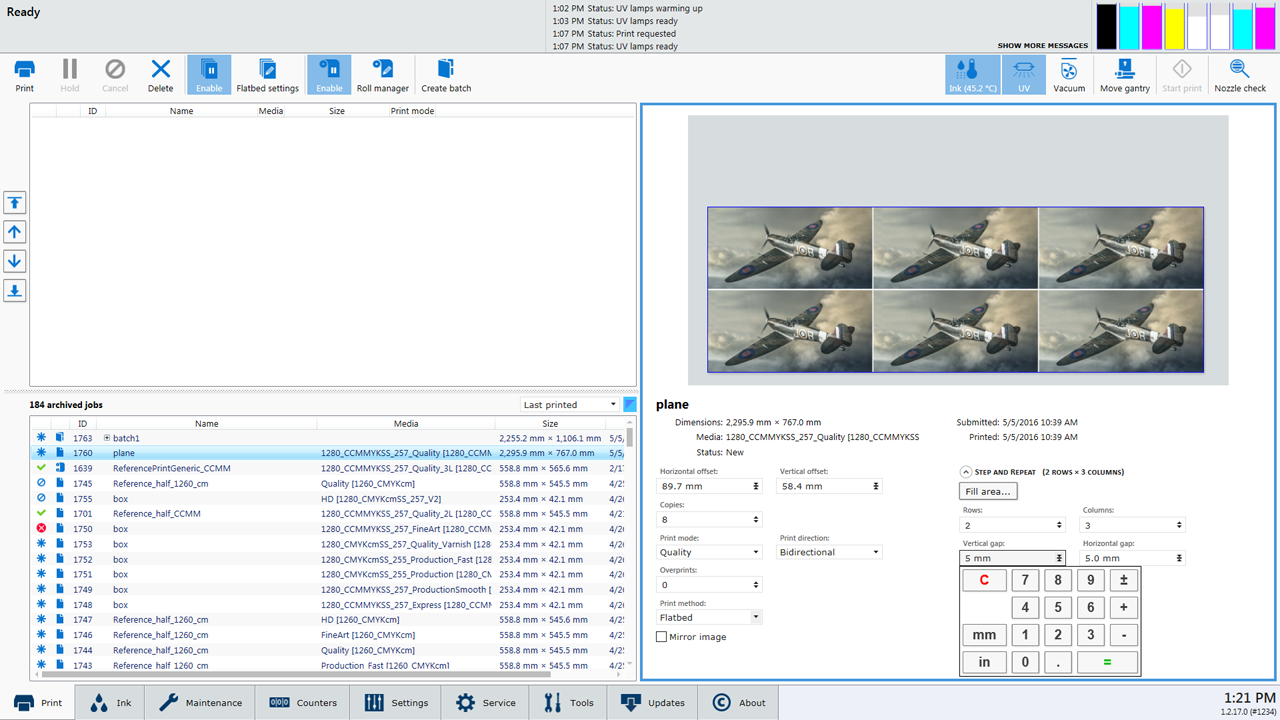
Se for necessário mais do que uma unidade de material para o trabalho, o carrinho retorna para a posição parqueada e aguarda até que coloque uma nova unidade de material, confirme a altura do material e selecione o ícone Iniciar impressão antes de continuar com o trabalho.